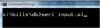आपके Dell अक्षांश लैपटॉप में एक आंतरिक माइक्रोफ़ोन शामिल होता है जिसका उपयोग वेबकैम, वाक् पहचान और ऑडियो रिकॉर्डिंग के लिए किया जाता है। यदि माइक्रोफ़ोन काम नहीं करता है, तो संभवतः यह आपके सॉफ़्टवेयर या ऑपरेटिंग सिस्टम के साथ गलत कॉन्फ़िगरेशन है। विंडोज 7 के बिल्ट-इन साउंड रिकॉर्डर जैसे साधारण रिकॉर्डिंग प्रोग्राम का उपयोग करने से माइक्रोफ़ोन के फ़ंक्शन को किसी अन्य जटिल प्रोग्राम के गलत कॉन्फ़िगरेशन के बारे में चिंता किए बिना अलग कर दिया जाएगा। यदि माइक्रोफ़ोन अभी भी काम नहीं करता है, तो आप जानते हैं कि मूल प्रोग्राम के बाहर कोई समस्या मौजूद है।
माइक्रोफ़ोन सक्षम करना
Dell अक्षांश के आंतरिक माइक्रोफ़ोन के ठीक से कार्य करने से पहले उसे सक्षम किया जाना चाहिए। डिफ़ॉल्ट रूप से माइक्रोफ़ोन सक्षम होता है, लेकिन कोई अन्य प्रोग्राम या शरारती उपयोगकर्ता इसे अक्षम कर सकता था। विंडोज 7 अधिसूचना क्षेत्र में स्पीकर आइकन पर राइट-क्लिक करें और "रिकॉर्डिंग डिवाइस" चुनें। दाएँ क्लिक करें ध्वनि विंडो से "माइक्रोफ़ोन" और "सक्षम करें" चुनें। यदि आप "अक्षम करें" देखते हैं, तो माइक्रोफ़ोन पहले से ही है सक्षम।
दिन का वीडियो
माइक्रोफोन स्तर
आंतरिक माइक्रोफ़ोन काम नहीं करेगा यदि इसका स्तर ध्वनि लेने के लिए बहुत कम है। इसी तरह, अगर डेल माइक्रोफोन म्यूट है, तो यह काम नहीं करेगा। ध्वनि विंडो से "माइक्रोफ़ोन" पर राइट-क्लिक करें और "गुण" चुनें। माइक्रोफ़ोन गुण विंडो से "स्तर" पर क्लिक करें। यदि स्पीकर लाल कटा हुआ वृत्त प्रदर्शित करता है, तो माइक्रोफ़ोन मौन है; इसे अनम्यूट करने के लिए आइकन पर क्लिक करें। माइक्रोफ़ोन की संवेदनशीलता बढ़ाने के लिए लेवल स्लाइडर को दाईं ओर खींचें।
ऑडियो ड्राइवर
डेल अक्षांश के ऑडियो ड्राइवरों पर माइक्रोफ़ोन पिगीबैक करता है। यदि ड्राइवर दूषित हो जाते हैं तो हो सकता है कि माइक्रोफ़ोन काम न करे। ड्राइवरों को अनइंस्टॉल करना और आपके सिस्टम को रिबूट करना विंडोज 7 को ड्राइवरों को फिर से स्थापित करने के लिए मजबूर करता है। "प्रारंभ" बटन पर क्लिक करें, "डिवाइस मैनेजर" टाइप करें और खोज परिणामों से "डिवाइस मैनेजर" पर क्लिक करें। "ध्वनि, वीडियो और गेम नियंत्रक" के अंतर्गत ऑडियो ड्राइवर पर राइट-क्लिक करें और "अनइंस्टॉल करें" पर क्लिक करें। अपने कंप्यूटर को पुनरारंभ।
डेल सपोर्ट
यदि आंतरिक माइक्रोफ़ोन अभी भी काम नहीं करता है, तो आप हार्डवेयर समस्याओं का अनुभव कर सकते हैं। अगर आपका सिस्टम अभी भी वारंटी में है, तो Dell सपोर्ट लैपटॉप को रिपेयर या रिप्लेस कर पाएगा। 1-877-293-1197 पर डेल सपोर्ट को कॉल करें या ऑनलाइन सपोर्ट चैट सेशन खोलने के लिए support.dell.com पर जाएं।
बाहरी माइक्रोफोन
यदि आंतरिक माइक्रोफ़ोन खराब है, तो बाहरी माइक्रोफ़ोन खरीदना सबसे आसान समाधान है। डेल लैटीट्यूड कंप्यूटर लैपटॉप के दाईं ओर एक समर्पित माइक्रोफोन जैक के साथ-साथ एक यूएसबी पोर्ट की पेशकश करते हैं। वस्तुतः किसी भी बाहरी माइक्रोफ़ोन को अक्षांश में प्लग किया जा सकता है और स्वचालित रूप से पता लगाया और सक्षम किया जा सकता है।